Spis treści
Czasami po zrobieniu tabeli przestawnej w Excelu, dane mogą być widoczne umieszczone w złej kolejności. Aby to uporządkować, Excel ma wiele różnych opcji sortowania tabel przestawnych. W tym artykule zobaczymy, jak możemy posortować tabelę przestawną według wartości.
Pobierz Zeszyt ćwiczeń
Nasz zeszyt ćwiczeń możesz pobrać stąd za darmo!
Sortowanie w tabeli przestawnej według wartości.xlsm4 Sposoby sortowania tabeli przestawnej według wartości w programie Excel
Powiedzmy, że mamy zbiór danych o różnych produktach i ich sprzedaży za miesiące styczeń, luty i marzec.
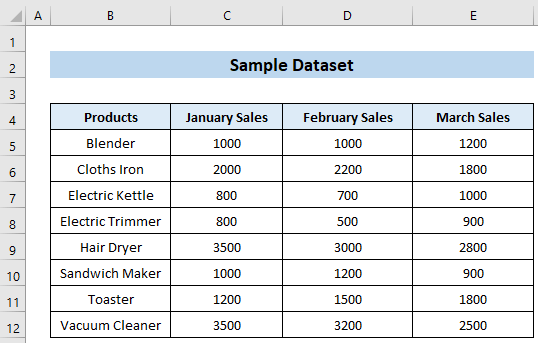
Teraz utworzyliśmy tabelę przestawną z tego zbioru danych. Teraz chcemy posortować tę tabelę przestawną według wartości. Możesz zastosować jeden z 4 odpowiednich sposobów, aby to zrobić.
W tym artykule użyliśmy Office 365 Ale bez obaw, jeśli napotkasz jakieś problemy związane z wersjami, skomentuj je poniżej.
1. sortowanie danych przy użyciu opcji sortowania tabeli przestawnej
Dane z tabeli przestawnej można sortować za pomocą opcji sortowania tabeli przestawnej. Powiedzmy, że chcesz uzyskać kwotę sprzedaży w wysokości Sprzedaż w styczniu być posortowany w wstępujący Aby to zrobić, wykonaj poniższe kroki.
📌 Kroki:
- Po pierwsze i najważniejsze, wybierz dowolną komórkę z Suma sprzedaży styczniowej kolumna i kliknij prawym przyciskiem myszy na stronie na tej komórce.
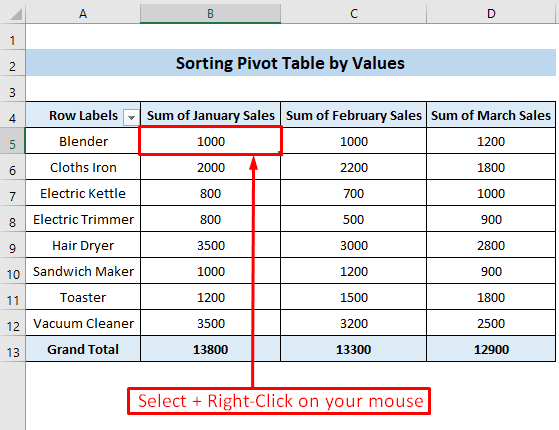
- Następnie należy wybrać Sortuj z menu kontekstowego.
- W Sortuj będziesz miał dwie opcje, jedna to Sortuj od najmniejszego do największego a drugi to. Sortuj od największego do najmniejszego .
- Następnie należy kliknąć na Sortuj od najmniejszego do największego opcja.
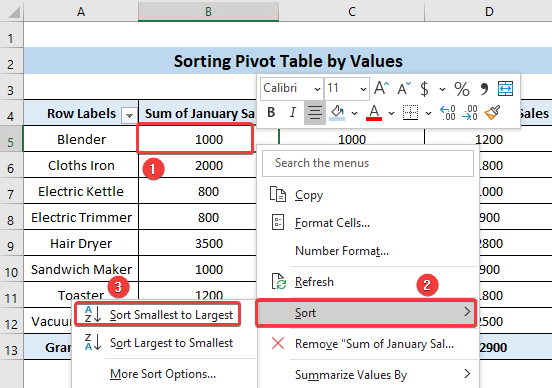
W rezultacie będziesz mógł posortować swoją tabelę przestawną według wartości sprzedaży w styczniu w porządku rosnącym. A wynik powinien wyglądać tak.
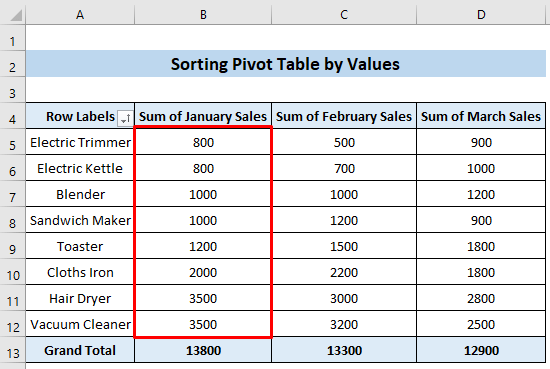
2) Sortowanie według wartości przy użyciu opcji Sort & Filter
Excel ma wbudowaną opcję sortowania i filtrowania, która działa zarówno dla zwykłej tabeli, jak i tabeli przestawnej. Teraz, aby posortować tabelę według wartości sprzedaży w styczniu w porządku rosnącym, wykonaj poniższe kroki.
📌 Kroki:
- Na początku wybierz dowolną komórkę tabeli przestawnej.
- Następnie należy przejść do Strona główna tab>> Edycja grupa>> Sortowanie & Filtr narzędzie>> Sortuj od najmniejszego do największego opcja.
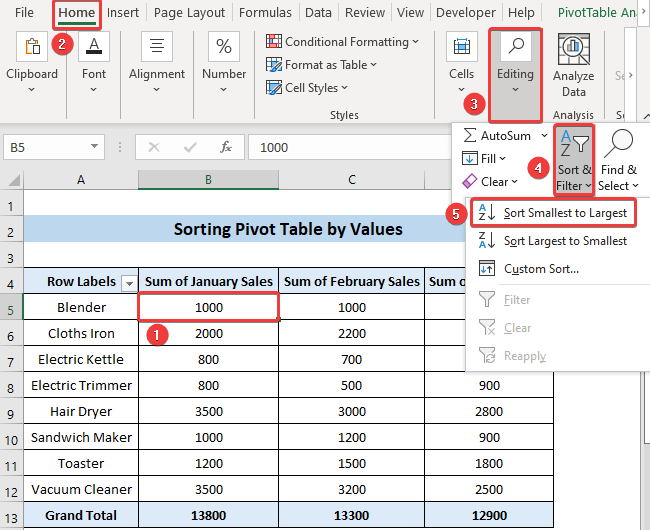
W konsekwencji twoja tabela przestawna zostanie posortowana w porządku rosnącym według wartości sprzedaży w styczniu. A wynik wyglądałby tak.
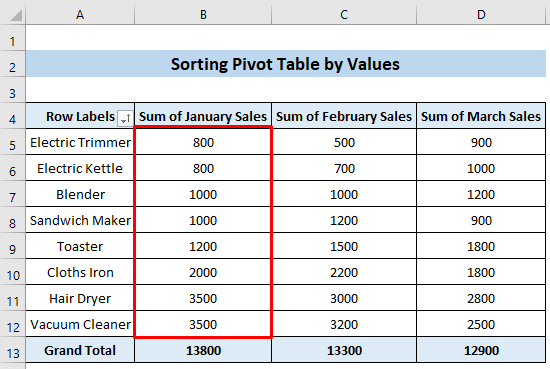
3) Korzystanie z większej ilości opcji sortowania
Zazwyczaj funkcja sortowania odbywa się w kolumnie. Istnieje więcej opcji sortowania, gdzie można łatwo wykonać sortowanie dla wierszy. Aby to zrobić, wykonaj poniższe kroki.
📌 Kroki:
- Na samym początku kliknij komórkę wewnątrz tabeli przestawnej i kliknij prawym przyciskiem myszy na stronie na myszce.
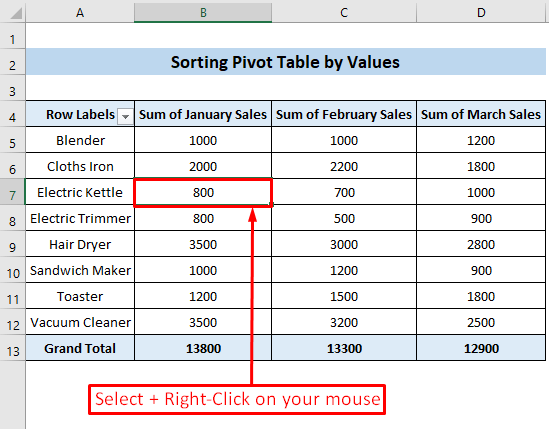
- Następnie należy wybrać Sortuj z menu kontekstowego.
- Następnie należy wybrać Więcej opcji sortowania... opcja.
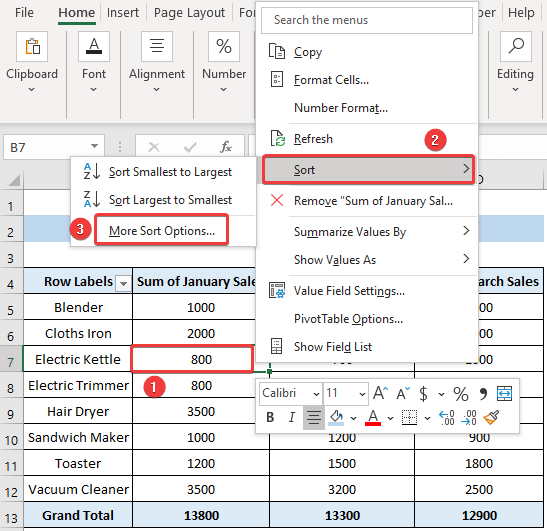
- W związku z tym Sortuj według wartości Pojawi się okno dialogowe.
- Teraz, w Opcje sortowania grupa, wybierz Od najmniejszego do największego opcja.
- W następstwie, w Kierunek sortowania grupa, wybierz Od lewej do prawej opcja.
- Wreszcie, kliknij na OK przycisk.
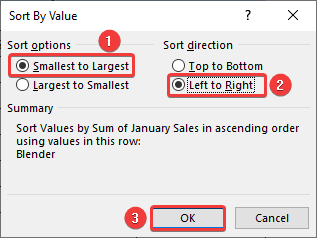
W rezultacie zobaczysz nagłą zmianę w swojej tabeli. Sortowanie odbywa się w wierszu. Wybraliśmy wiersz Czajnik elektryczny i tam najniższa wartość wynosiła 700 który jest Luty Sprzedaż wartość dla Czajnik elektryczny. Po posortowaniu, liczba 700 będzie na pierwszym miejscu, ponieważ jest to najniższa liczba dla wiersza. Zobaczymy, że kolumna Sprzedaż w lutym jest teraz na pierwszym miejscu dzięki sortowaniu od najmniejszego do największego w rzędzie czajników elektrycznych.
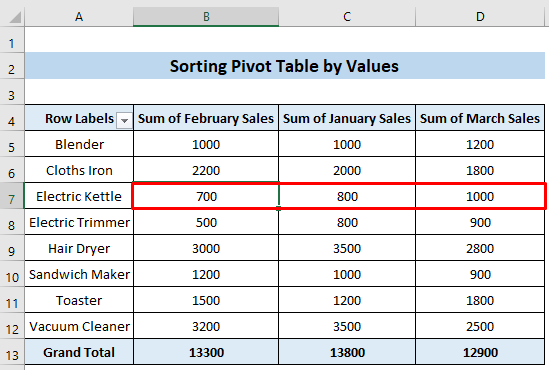
4. zastosowanie kodu VBA do sortowania tabeli przestawnej według wartości
Możesz również zastosować kod VBA, aby posortować swoją tabelę przestawną według wartości w porządku rosnącym lub malejącym. Wykonaj poniższe kroki, aby to zrobić.
📌 Kroki:
- Na samym początku przejdź do. Deweloper tab>> Visual Basic narzędzie.

- W tym czasie Microsoft Visual Basic for Applications pojawi się okno.
- Następnie należy wybrać Plansza3 od VBAPROJEKT grupy i w wyświetlonym oknie kodu napisz następujący kod VBA.
Sub SortPivotTableByValues() Dim pivtbl As PivotTable Dim pivfld As PivotField Dim sortclm As String sortclm = "Suma sprzedaży styczniowej" On Error Resume Next Set pivtbl = ActiveCell.PivotTable If pivtbl Is Nothing Then Exit Sub For Each pivfld In pivtbl.RowFields pivfld.AutoSort xlAscending, sortclm Next pivfld End Sub. 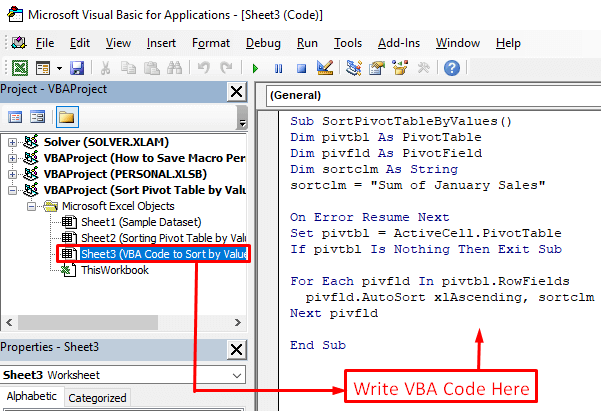
- Następnie należy nacisnąć Ctrl+S na swojej klawiaturze.
- W związku z tym, a Microsoft Excel Pojawi się okno dialogowe. Kliknij na Nie tutaj.
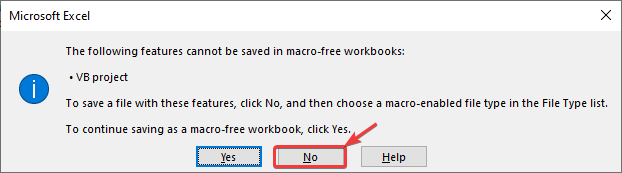
- W związku z tym Zapisz jako Pojawi się okno dialogowe.
- Tutaj należy wybrać Zapisz jako typ: opcja jako .xlsm i kliknij na Zapisz przycisk.
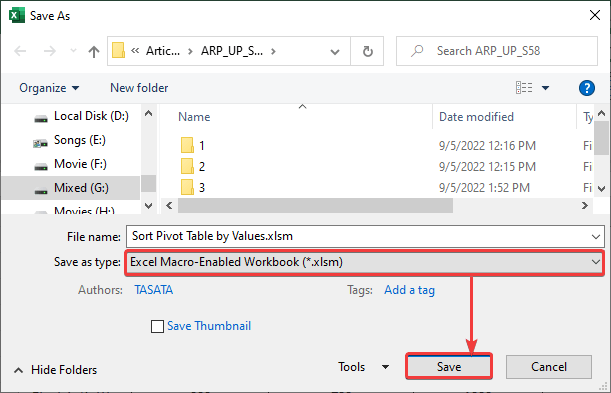
- Następnie zamknij okno z kodem VBA i przejdź do Deweloper tab>> Makra narzędzie.

- W tym czasie Makra pojawi się okno.
- Następnie należy wybrać Sheet3.SortPivotTableByValues makro i kliknij na Uruchom przycisk.
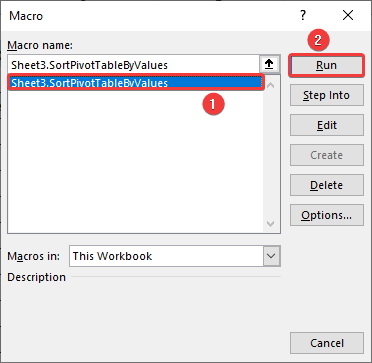
W rezultacie tabela przestawna jest posortowana w porządku rosnącym jako Suma kolumny Sprzedaż stycznia. I, wyjście powinno wyglądać tak.
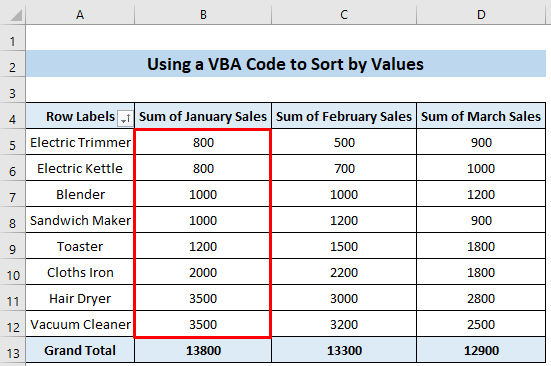
Nie działa sortowanie tabeli przestawnej według wartości
Czasami sortowanie może nie działać poprawnie w tabelach przestawnych. Może się to zdarzyć z wielu powodów. Aby rozwiązać ten problem, możesz zastosować kilka rozwiązań w zależności od przyczyny problemu.
Najczęstszym powodem jest obecność niestandardowej listy w programie Excel. Aby naprawić ten błąd, możesz wykonać poniższe kroki.
Rozwiązanie:
- Po pierwsze, kliknij prawym przyciskiem myszy na stronie na dowolnej komórce wewnątrz tabeli przestawnej.
- Następnie należy wybrać Opcje tabeli przestawnej... z menu kontekstowego.
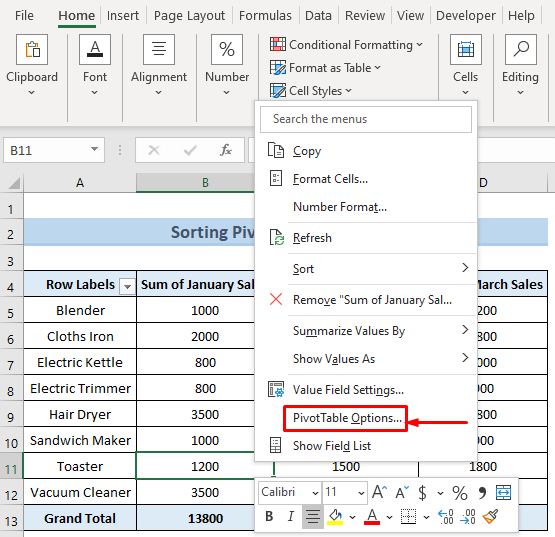
- W związku z tym Opcje tabeli przestawnej pojawi się okno.
- Teraz przejdź do Sumy & Filtry tab>> odznaczyć opcję Z list niestandardowych należy korzystać, gdy sortowanie od Sortowanie grupa>> kliknij na OK przycisk.

Rzeczy do zapamiętania
- W tabeli przestawnej można sortować liczby w kolejności od najmniejszego do największego lub od największego do najmniejszego.
- Można również sortować dane alfabetyczne od a do Z lub od Z do A.
- Jeśli posortujesz tabelę według pojedynczej kolumny, cała tabela będzie w porządku posortowanym według tej konkretnej kolumny.

